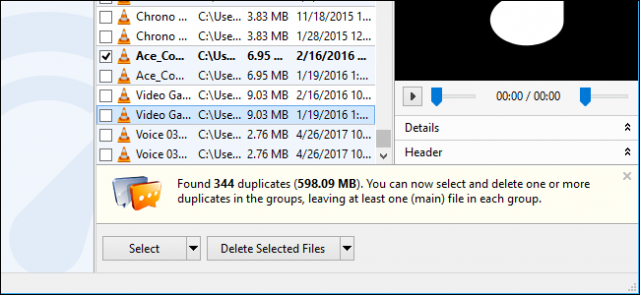
Yinelenen dosya bulucular, gereksiz yinelenen dosyalar için sabit sürücünüzü tarar ve bu alanları kaldırmanıza yardımcı olarak yer açar. İşte, kullanımı kolay bir şey, önceden kurulmuş bir uygulama veya en gelişmiş filtrelere sahip güçlü bir araç arıyorsanız, en iyi yinelenen dosya bulucuları için seçtiklerimiz.
Windows ve Program Dosyaları klasörleri gibi sistem klasörlerinde bulunan çift dosyaları kaldırmak için bu araçları kullanmamalısınız. Windows ve kullandığınız programlar, düzgün çalışabilmesi için farklı konumlardaki bu çift dosyalara ihtiyaç duyabilir.
İçerik konuları
Duplicate Cleaner Pro ile Çift Dosyaları Bul ve Sil
Çift dosyaları bulma ve silme konusunda gerçekten ciddiyseniz, en iyi seçeneğiniz, çift dosyaları silmek için güçlü özelliklere sahip oldukça basit bir arayüze sahip olan Duplicate Cleaner Pro’dur. Bu yazılım ücretsiz değildir, ancak beğenip beğenmediğinizi test etmek için kullanabileceğiniz ücretsiz bir deneme sunar ve tabii ki, crapware veya spyware için endişelenmenize gerek yok.
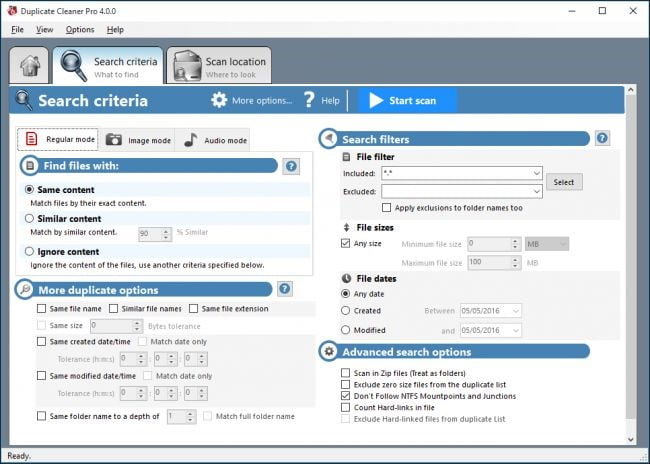
En İyi Kolay Kullanım Aracı: Auslogics Duplicate File Finder
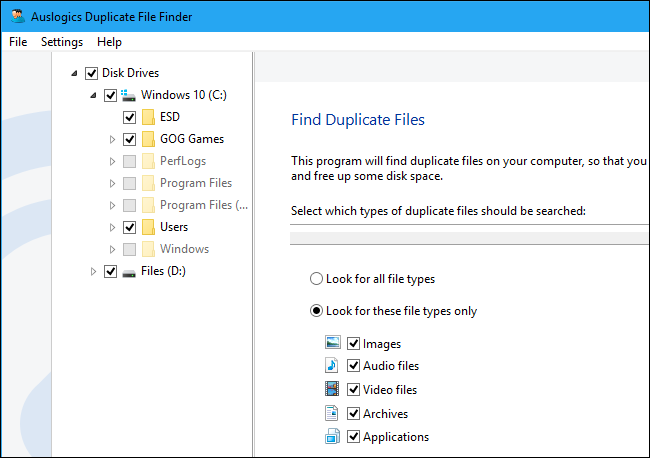
Birçok yinelenen dosya bulucu oldukça karmaşıktır ve birçok farklı seçenekle doludur. Auslogics Duplicate File Finder, çoğu işlemden farklıdır ve işlem boyunca size yol gösteren basit bir arayüz sunar. Resimleri görüntülemenizi, müzik dosyalarını dinlemenizi ve videoları önizlemenizi sağlayan yerleşik önizleme bölmesi gibi herkesin takdir etmesi gereken diğer kullanışlı özelliklere sahiptir, böylece hangi dosyaları sildiğinizi görebilirsiniz.
Yinelenen dosya bulucuyu kurduğumuzda Auslogics Sürücü Güncelleyicisini kurmayı teklif etti. Bir sürücü güncelleyicisine ihtiyacınız olmadığından , yükleme işlemi sırasında sunulan ek yazılımların işaretini kaldırdığınızdan emin olun .
Bu uygulama makul varsayılan ayarlara sahiptir, işlem boyunca size yol gösterecek basit bir sihirbaz sunar. Bağlı olmayan tüm sürücülerde sistem dışı klasörleri varsayılan olarak arayacaktır, ancak kenar çubuğunda hangi sürücüleri ve klasörleri aramak istediğinizi kolayca seçebilirsiniz. Varsayılan olarak, görüntüleri, ses dosyalarını, video dosyalarını, arşivleri ve uygulamaları arayacaktır, ancak yalnızca bir dosya türü seçebilir veya tüm dosya türlerini aramasını sağlayabilirsiniz. Belirli bir dosyayı arıyorsanız, adlarında belirli bir kelime veya metin parçası bulunan dosyaları aramasını kolaylıkla söyleyebilirsiniz.
Bir arama yaptıktan sonra, yinelenen dosyaların bir listesini göreceksiniz ve bunların önizlemelerini ve diğer bilgileri kolayca görüntüleyebilirsiniz veya işleri daha da daraltmak için “Filtre” düğmesini tıklayabilir ve tarihe, boyuta veya dosya türüne göre filtreleyebilirsiniz. Silmek istediğiniz dosyaları seçin ve Geri Dönüşüm Kutusu’na göndermek için “Seçilen Dosyaları Sil” düğmesini tıklayınız.
Zaten Yüklemiş Olabileceğiniz En İyi Araç: CCleaner
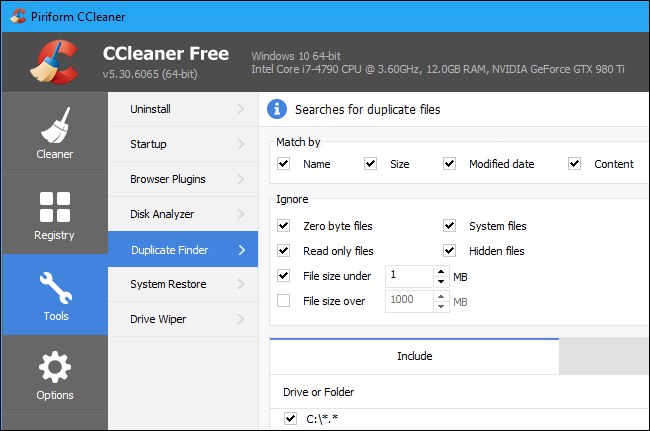
CCleaner popüler bir araçtır, bu yüzden zaten yüklü olması iyi bir şans. CCleaner’in ana özelliği, gereksiz geçici dosyaları silerek sabit diskinizde yer açmasını sağlayan gereksiz dosya sökücüdür, fakat aynı zamanda yinelenen bir dosya bulucu da dahil olmak üzere birkaç başka yerleşik araç da içerir.
CCleaner’ı başlatın ve bu özelliği bulmak için Araçlar> Çoğaltıcı Bulucu’ya tıklayın. CCleaner’in tüm sürümlerinde mevcuttur, bu yüzden kullanmak için CCleaner Pro için ödeme yapmanız gerekmez.
CCleaner’in varsayılan ayarları mantıklıdır ve sistem dosyalarını ve gizli dosyaları yok sayarak C: sürücünüzdeki çift dosyaları aramanıza izin verir. Ayrıca, Ekle bölmesindeki “Ekle” düğmesini tıklatarak ve bu klasörü seçerek belirli bir dizinde arama yapmayı da seçebilirsiniz. CCleaner’in belirttiğiniz klasördeki klasörleri de aramasını sağlamak için yeni bir klasör eklerken “Dosyaları ve alt klasörleri dahil et” seçeneğini seçtiğinizden emin olun.
Bununla birlikte, hangi dosyaları silmek istediğinizi kolayca seçmenize ve çiftlerin listesini bir metin dosyasına kaydetmenize olanak sağlar. Ancak hangi dosyaları silmek istediğinizi seçmenizi ve çift dosyaları listesini bir metin dosyasına kaydetmenizi sağlayan basit bir arayüzdür. Dosyayı sisteminizde görüntülemek istiyorsanız listedeki bir dosyayı sağ tıklayıp “İçeren klasörü aç” ı seçebilirsiniz.
Gelişmiş Filtrelere Sahip En İyi Araç: SearchMyFiles
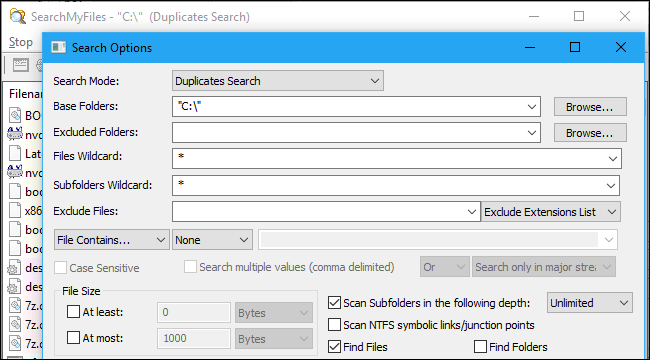
SearchMyFiles , daha fazla kişiselleştirilebilir filtreye sahip daha gelişmiş bir uygulamadır. Örneğin, yalnızca belirli tarih ve saatler arasında oluşturulan, değiştirilen veya erişilen dosyaları arayabilir.
Bu araç, hiçbir zaman birlikte gelen önemsiz yazılım içermeyen birçok başka ücretsiz faydalı araç da oluşturan NirSoft tarafından oluşturulmuştur. Diğer birçok NirSoft uygulaması gibi, taşınabilir bir uygulamadır.
Başlatın ve karmaşık görünümlü bir arama iletişim kutusu göreceksiniz. Pencerenin en üstündeki Arama Modu kutusunda “Aramayı Çoğalt” seçeneğini seçmek ve ardından Temel Klasörlerin sağındaki “Gözat” düğmesini tıklatarak aranacak klasörleri seçmek isteyeceksiniz. Örneğin, tüm C: sürücünüzü kopyalar için aramak için C: \ ‘yi seçebilirsiniz. İstediğiniz diğer ayarları yapılandırın ve çift dosyaları aramak için “Aramaya Başla” düğmesine tıklayın. Gruplar halinde düzenlenmiş kopya dosyaların bir listesini göreceksiniz ve hangilerini kaldırmak istediğinizi seçebilirsiniz.
Birçok web sitesi, dupeGuru’yu en iyi yinelenen dosya bulma araçlarından biri olarak önermektedir, ancak artık resmi olarak Windows’ta desteklenmemektedir. Artık dupeGuru’nun eski bir sürümünü de indirmemelisiniz. Geliştirici , Windows 10’da hata raporları gördüğünü ve bunları düzeltecek zamanı olmadığını söylüyor.








































